您如果已經閱讀過儀表板概述和儀表板基本操作,那麼本章將為您介紹如何建立一個漏斗圖。如果您還需要對資料集做進一步的編輯,或者想重新建立一個資料集,請參閱建立資料集。
漏斗圖適用於商務程序比較規範、周期長、環節多的流程分析,通過漏鬥各環節業務資料的比較,能夠直觀地發現和說明問題所在。漏斗圖還可以用來展示各步驟的轉化率,適用於商務程序多的流程分析,比如通過漏斗圖,可以清楚地展示使用者從進入網站到實現購買的最終轉化率。
漏斗圖是由漏鬥層標籤和漏鬥層寬決定的,漏鬥層標籤由資料的維度決定,如地區;漏鬥層寬度由資料的度量決定,如訂單金額。
漏斗圖須知
漏斗圖的漏鬥層標籤只能取1個維度;漏鬥層寬度只能取1個度量。
以下情境均以company_sales_record資料集為例。
情境樣本:各地區的訂單金額比較。
- 登入Quick BI控制台。
- 單擊資料集,進入儀表板編輯頁面。
- 找到company_sales_record資料集,單擊建立儀表板。
- 單擊漏斗圖表徵圖,漏斗圖的圖例會自動顯示在儀表板展示區。
- 在資料標籤頁,選擇需要的維度欄位和度量欄位。
在維度列表中,找到地區,並將其添加到漏鬥層標籤地區;在度量列表中,找到訂單金額,並將其添加到漏鬥層寬度地區,如下圖所示。
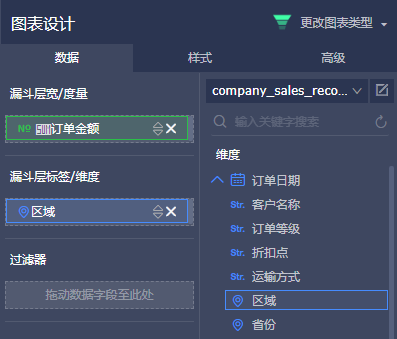
- 單擊更新,系統自動更新圖表。
- 在樣式標籤頁,更改漏斗圖的顯示標題,布局和顯示圖例,如下圖所示。
- 通用配置:配置圖表的主標題、字型的顯示顏色和圖表背景色。
- 布局:配置圖表中顯示圖例的位置。
- 度量:對相關度量進行格式化,並設定小數的顯示位元。
- 區塊:設定區塊的顯示顏色。
- 單擊儲存表徵圖,儲存該儀表板。
如果您想刪除當前圖表,您可用滑鼠指向圖表的右上方,在自動彈出的菜單中選擇刪除,當前圖表即可被刪除。